La guía esencial para recuperar contactos en WhatsApp
Aug 01, 2025 • Categoría: Soluciones de Recuperación de Datos • Soluciones Probadas
WhatsApp es el eje central de las comunicaciones personales y profesionales. Pone en contacto a particulares y empresas de todo el mundo. Esta plataforma se ha convertido en una herramienta esencial por su interfaz fácil de usar y su uso generalizado. Ayuda a mantener relaciones, intercambiar información vital y fomentar colaboraciones. Por eso, perder contactos dentro de WhatsApp puede suponer un reto importante.
El borrado accidental de contactos o la eliminación de conversaciones puede ser angustioso. Ocurre sobre todo cuando están en juego conexiones y conversaciones esenciales. En estos casos, resulta crucial comprender la recuperación de contactos en WhatsApp. Este artículo te ayudará enseñándote a recuperar un contacto borrado en WhatsApp.
Parte 1. 5 Métodos de primer intento para recuperar un contacto eliminado en WhatsApp.
Perder un contacto vital en WhatsApp puede ser frustrante. Provoca interrupciones en la comunicación y puede causar importantes inconvenientes. Sin embargo, explorar métodos más sencillos es crucial antes de llevar a cabo complejos procesos de recuperación de datos. A continuación, 5 soluciones prácticas que pueden ser la respuesta a ¿Cómo recupero mis contactos de WhatsApp:
Método 1. Prueba a comprobar la aplicación del teléfono y actualiza la lista de contactos
Cuando un contacto aparece como eliminado o desaparecido en WhatsApp, el primer paso es comprobar la aplicación nativa del teléfono. Es posible que el contacto no se haya eliminado realmente. A menudo, los problemas de sincronización entre WhatsApp y el directorio de contactos del dispositivo pueden causar problemas.
Esto provoca la aparente ausencia de contactos dentro de la aplicación WhatsApp. En Android, puedes actualizar la lista de contactos en WhatsApp para acceder a los contactos que faltan. Todo lo que tienes que hacer es tocar el icono "Nuevo mensaje", pulsar "Tres puntos" en la esquina superior derecha y seleccionar "Actualizar".
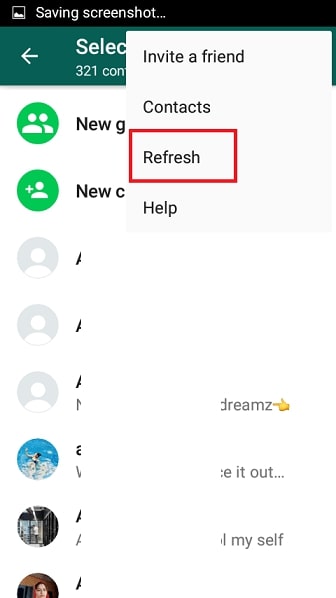
Por otro lado, los usuarios de iOS tendrán que forzar el cierre de la aplicación WhatsApp y volver a iniciarla. Para ello, desliza el dedo hacia arriba en la pantalla de inicio para acceder al App Switcher. Aquí, busca "WhatsApp" y desliza el dedo hacia arriba para cerrarlo. A continuación, vuelve a abrir la aplicación y comprueba si el contacto en cuestión está ahí.
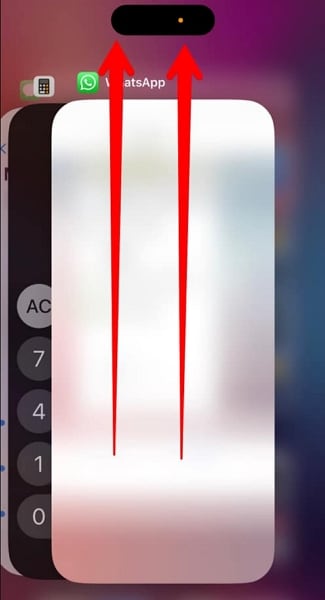
Método 2: Comprobar el inicio de sesión de cuentas en la aplicación Contactos [sólo para iPhone].
¿Eres usuario de iPhone y te faltan contactos en WhatsApp? Es imprescindible que inspecciones la configuración de la cuenta dentro de la aplicación Contactos del iPhone. Los problemas en el inicio de sesión de la cuenta a veces pueden provocar la ausencia de contactos en WhatsApp. Sigue estos pasos para verificar la configuración de la cuenta y asegurarte de que los contactos están integrados con WhatsApp:
Instrucciones: Comienza accediendo a la app Ajustes de tu dispositivo iOS y desplázate hacia abajo hasta encontrar "Contactos." Púlsalo y, en la pantalla siguiente, toca "Cuentas" para ver todas las cuentas utilizadas para almacenar contactos. Aquí, verifica que las cuentas estén habilitadas para asegurarte de que puedes acceder a los contactos almacenados en ellas.
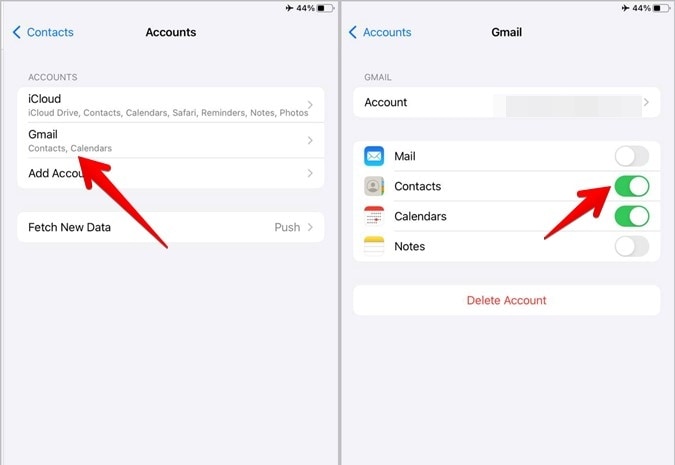
Método 3: Inicia sesión en todas tus cuentas de Google [Sólo Android].
Si notas que faltan algunos contactos en WhatsApp, comprobar si todas las cuentas de Google vinculadas han iniciado sesión es crucial. Sin un inicio de sesión adecuado, puede que no sea posible acceder a todos los contactos de WhatsApp. Para resolver este problema, sigue estos pasos para cómo recuperar un contacto borrado de WhatsApp:
Instrucciones: Localiza la aplicación Contactos en tu dispositivo Android y toca el icono "Contactos" para abrirla. En la esquina superior derecha, verás el icono de la cuenta de Google. Púlsalo y verás una pantalla con todas las cuentas conectadas actualmente a tu dispositivo. Si falta alguna, utiliza "Añadir otra cuenta" para acceder a los contactos almacenados en ella.
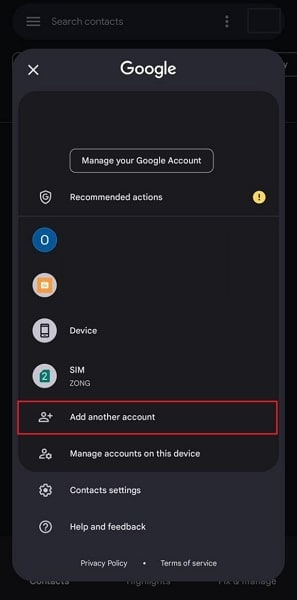
Método 4: Intenta restaurar conversaciones de WhatsApp usando el almacenamiento en la nube
Ante la pérdida de contactos en WhatsApp, un método eficaz es utilizar copias de seguridad. Puedes habilitar WhatsApp para hacer copias de seguridad de las conversaciones en el almacenamiento en la nube. WhatsApp ofrece a los usuarios la opción de hacer copias de seguridad de sus chats y archivos multimedia en Google Drive o iCloud. Sigue estos pasos para intentar restaurar conversaciones de WhatsApp usando el almacenamiento en la nube y además conseguir ¿Cómo recupero mis contactos de WhatsApp:
- Paso 1: En tu smartphone, abre WhatsApp, toca el icono de los "Tres puntos" y selecciona "Ajustes" en Android o accede a la pestaña "Ajustes" en iPhone. A continuación, accede a los ajustes de "Chat" y, por último, pulsa en "Copia de seguridad del chat". Aquí puedes ver si existe una copia de seguridad de iCloud o Google Drive y cuándo se creó.
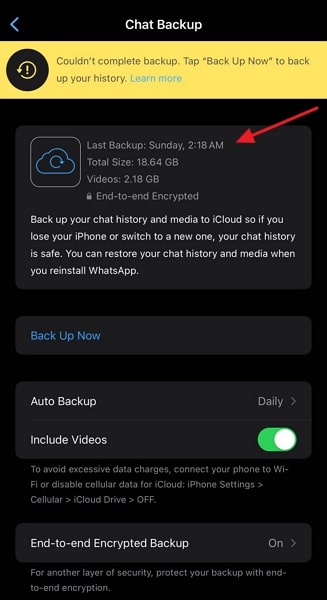
- Paso 2: Si existe una copia de seguridad adecuada para tu propósito, vuelve a la pantalla de inicio. Desinstala la aplicación WhatsApp y vuelve a instalarla. Después de verificar tu número, recibirás un aviso para restaurar tus datos desde la nube. Acéptalo tocando "Restaurar" y espera a que termine el proceso de restauración de WhatsApp.
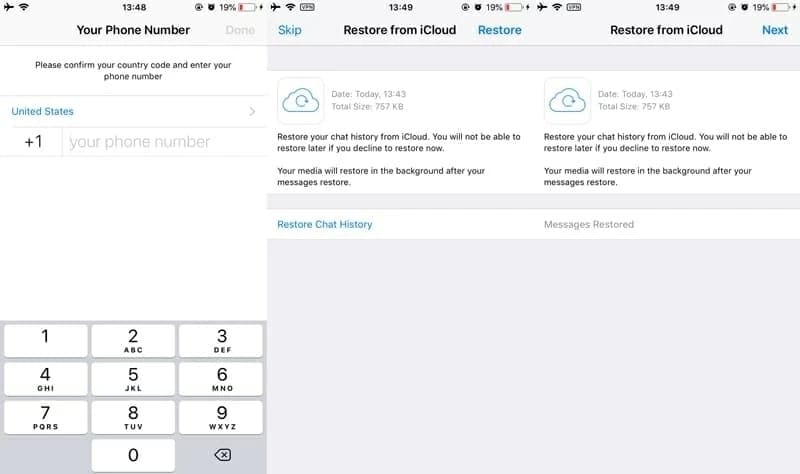
Método 5: Utilizar iTunes/Finder para recuperar los contactos eliminados de WhatsApp
Para los usuarios de iPhone, utilizar iTunes/Finder puede ser una forma efectiva de recuperar contactos borrados en WhatsApp. El requisito para utilizar este método es haber creado una copia de seguridad con iTunes/Finder. Al restaurar una copia de seguridad anterior del dispositivo, los usuarios pueden recuperar los contactos perdidos. Este proceso también puede restaurar sus conversaciones de WhatsApp asociadas. Sigue estas instrucciones simplificadas paso a paso para recuperar un contacto borrado en WhatsApp:
- Paso 1: Inicia la última versión de iTunes/Finder en tu sistema y conecta tu iPhone. Una vez que iTunes/Finder haya detectado tu dispositivo, haz clic en el icono "iPhone" para acceder a él.
- Paso 2: Ahora, haz clic en la pestaña "Resumen" de iTunes y en la pestaña "General" del Finder. Desplázate a la sección "Copia de seguridad y restauración manual" y haz clic en "Restaurar copia de seguridad". A continuación, elige una copia de seguridad adecuada y comienza el proceso de restauración.
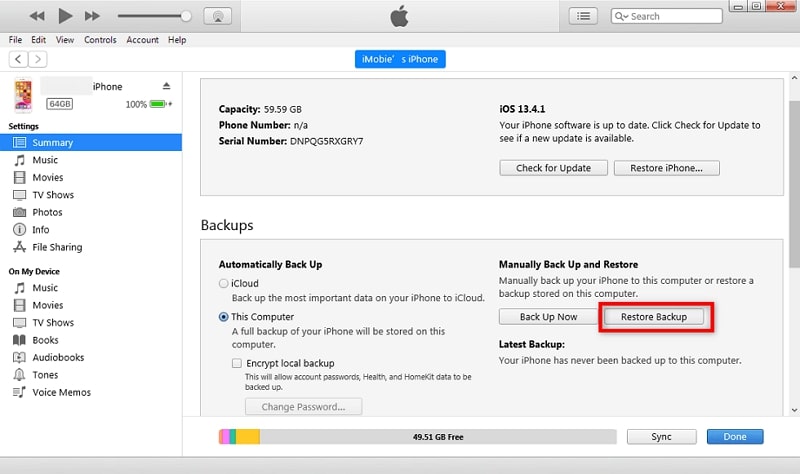
Parte 2. La mejor herramienta de recuperación de datos de WhatsApp para todos los smartphones para recuperar contactos eliminados
A veces, los métodos convencionales para recuperar contactos de WhatsApp se quedan cortos. La cuestión es qué hacer en tal situación. Utilizar una herramienta confiable de recuperación de datos de WhatsApp puede ser la mejor opción para recuperar contactos eliminados. Existen numerosas herramientas de recuperación de datos que inundan el mercado. Una herramienta es la solución óptima para recuperar contactos de WhatsApp: Wondershare Dr.Fone.
Es un software líder que ofrece una solución completa para la recuperación de datos. Permite a los usuarios recuperar contactos borrados, mensajes, archivos multimedia y mucho más sin esfuerzo. Esta herramienta está equipada con algoritmos avanzados y una interfaz fácil de usar. Wondershare Dr.Fone también garantiza una experiencia de recuperación de datos sin complicaciones para todos los usuarios de smartphones. Con él, puedes recuperar datos de más de 6000 dispositivos.
Características principales de Wondershare Dr.Fone
- La recuperación de datos de teléfonos y tabletas Samsung dañados es una de sus principales funciones.
- Este software de recuperación de datos puede recuperar fotos borradas, datos de WhatsApp, mensajes y 18 tipos de datos más.
- También tiene la opción de almacenar los datos de WhatsApp recuperados en su PC con Windows o MacBook.
Pasos para utilizar Wondershare Dr.Fone para recuperar contactos borrados de WhatsApp
La guía simplificada paso a paso necesaria para recuperar contactos en WhatsApp vía Wondershare Dr.Fone se indica a continuación:
Para iOS
- Paso 1: Elegir la herramienta de recuperación de datos
Inicia el proceso seleccionando la opción "Caja de herramientas" de la interfaz principal del Wondershare Dr. Fone. A continuación, en la lista de opciones, selecciona "Recuperación de datos" y elige "iOS" como la naturaleza del dispositivo en la nueva ventana que aparece.

- Paso 2: Elige la opción WhatsApp & Adjuntos
A continuación, selecciona "Recuperar datos del dispositivo iOS" y conecta el dispositivo iOS al sistema mediante el cable USB certificado por Apple. Una vez que la conexión se haya establecido correctamente, la plataforma mostrará varios tipos de archivos en la pantalla. De estos tipos, asegúrate de que "WhatsApp & Archivos adjuntos" está seleccionado.

- Paso 3: Iniciar el proceso de escaneado para avanzar
A continuación, pulsa. el botón "Iniciar Escaneo", y Wondershare Dr.Fone escaneará tu dispositivo iOS junto con la vista previa de los datos que se recuperan. Una vez finalizado este proceso, elige los datos que quieres recuperar utilizando filtros como "Mostrar sólo los eliminados" haciendo clic en "Mostrar resultados".

- Paso 4: Recuperar los datos borrados de WhatsApp iOS
Después, pulsa "Restaurar en el dispositivo" o "Recuperar en el computador" en la parte inferior derecha de la pantalla. Con esto, recuerda que "Restaurar al Dispositivo" restaurará los datos recuperados en tu iPhone. Sin embargo, "Recuperar en computador" guardará los datos recuperados en tu computador. Por lo tanto, elige estas opciones en función de tus necesidades.

Para Android
- Paso 1: Abrir Wondershare Dr.Fone para elegir la recuperación de datos
Descarga Wondershare Dr.Fone en tu sistema desde el sitio oficial, ejecútalo y elige "Caja de herramientas" en su panel de herramientas de la izquierda. Ve a la interfaz principal y elige la opción "Recuperación de datos". Define la naturaleza del teléfono como "Android" en la siguiente ventana para seguir adelante.

- Paso 2: Conectar el dispositivo y crear una copia de seguridad de WhatsApp
Selecciona "Recuperar datos de WhatsApp" en la ventana Recuperación de datos para Android. Ahora es el momento de conectar tu dispositivo Android al computador utilizando un cable de datos confiable. Después, haz clic en "Siguiente" en la pantalla cuando aparezca el mensaje y crea una copia de seguridad de tu WhatsApp siguiendo las instrucciones que aparecen en pantalla.

- Paso 3: Verificar el número de WhatsApp y restaurar la copia de seguridad
Una vez hecho esto, tu WhatsApp se desinstalará y se volverá a instalar automáticamente. A continuación, registra tu número de teléfono en WhatsApp y verifica tu cuenta. Síguelo haciendo clic en "Siguiente" en tu smartphone Android y tocando en el botón "Restaurar" una vez que el archivo de copia de seguridad se encuentre en el dispositivo.

- Paso 4: Elegir los datos de WhatsApp de la pantalla de vista previa para recuperar
A continuación, pulsa de nuevo "Siguiente" en la pantalla del computador para que la plataforma pueda recuperar tus datos de WhatsApp del teléfono. Cuando haya terminado, los datos se mostrarán en la pantalla de vista previa, desde donde podrás seleccionar fácilmente los datos de WhatsApp deseados. A continuación, pulsa el botón "Recuperar" de la pantalla de vista previa, define la ubicación para almacenar los datos y haz clic en "Exportar" para completar el proceso.
Conclusión
En conclusión, perder contactos de WhatsApp puede alterar las interacciones personales y profesionales. En esta completa guía se han explorado diversos métodos para recuperar un contacto borrado en WhatsApp. Hizo hincapié en la importancia de encontrar soluciones rápidas y eficaces para mantener la comunicación. Los arreglos iniciales y básicos pueden resolver a menudo problemas menores.
Sin embargo, una herramienta de recuperación de datos robusta y confiable tiene una importancia primordial. Wondershare Dr.Fone emerge como la mejor opción entre las muchas herramientas de recuperación de datos disponibles. Ofrece una solución completa y fácil de usar para recuperar contactos eliminados. Además, también puede recuperar otros datos críticos de WhatsApp, incluidos los contactos.
Gestión de WhatsApp
- Transferencia WhatsApp
- 1. Guardar audio de WhatsApp
- 2. Transferir fotos de WhatsApp a PC
- 3. WhatsApp de iOS a iOS
- 4. WhatsApp de iOS a PC
- 5. WhatsApp de Android a iOS
- 6. WhatsApp de iOS a Android
- 7. WhatsApp de Huawei a Android
- 9. Transferir GBWhatsApp a nuevo teléfono
- 10. Plantilla WhatsApp vacaciones
- Respaldar WhatsApp
- 1. Acceder a backup de WhatsApp
- 2. Extractor de backup de WhatsApp
- 3. Backup de mensajes de WhatsApp
- 4. Backup de fotos/videos de WhatsApp
- 5. Backup de WhatsApp en PC
- 6. Backup de WhatsApp en Mac
- 7. Backup de WhatsApp bloqueado
- 8. Restaurar backup de WhatsApp de Google Drive a iCloud
- Restaurar WhatsApp
- 1. Recupera WhatsApp gratis
- 2. Mensajes de WhatsApp en línea
- 3. Restaura mensajes borrados
- 4. Recupera mensajes borrados
- 5. Recupera imágenes eliminadas
- 6. Problema al restaurar en WhatsApp
- 7. Restaura copia vieja en WhatsApp
- Consejos WhatsApp
- 1. Mejores Estados en WhatsApp
- 2. Mejores Mensajes en WhatsApp
- 3. Tonos de llamada populares en WhatsApp
- 4. Mejores Apps Mod de WhatsApp
- 5. Obtener WhatsApp en iPod/iPad/Tablet
- 6. Acceder a la carpeta de WhatsApp
- 7. Hackear cuenta de WhatsApp
- 8. Verificar WhatsApp sin SIM
- 9. Descargar WhatsApp Plus
- 10. Descargar YoWhatsApp
- Problemas WhatsApp
- 1. Problemas comunes en WhatsApp
- 2. Problemas con llamadas en WhatsApp
- 3. WhatsApp no funciona en iPhone
- 4. Couldn‘t Restore Chat History
- 5. WhatsApp no muestra nombres de contactos
- Gestión WhatsApp Business
- 1. WhatsApp Business en PC
- 2. WhatsApp Business en la web
- 3. Añadir contactos en WA Business
- 4. Respaldo y restauración en WA Business
- 5. Cambiar cuenta de WA Business a normal
- 6. Notificaciones de WhatsApp no funcionan
- Gestión de Otras Apps Sociales
















Paula Hernández
staff Editor